Ce guide vous guidera tout au long de la signature d'un fichier PDF avec eSigner Express, l'application de signature de documents cloud de SSL.com. Avant de commencer, vous aurez besoin d'un certificat de signature de document. Veuillez lire ces instructions pour obtenir des instructions complètes sur la commande, la validation et l'inscription à l'eSigner:
- Commander des e-mails d'identité commerciale, des certificats d'authentification client et de signature de documents
- Inscrivez-vous avec eSigner pour la signature de documents à distance et de code EV
- Accédez à https://express.esigner.com/.
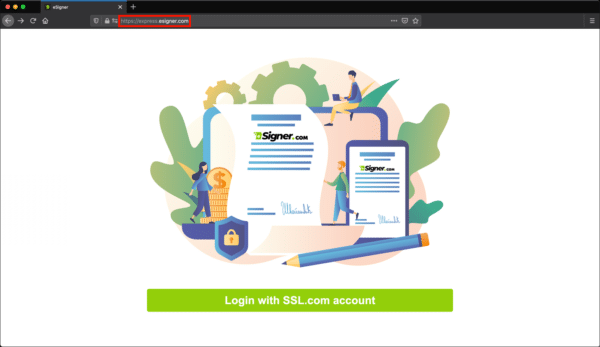
- Cliquez Connectez-vous avec un compte SSL.com.
- Entrez votre SSL.com Nom d'utilisateur ainsi que Mot de Passe, puis cliquez sur le Accès Membres .
- Faites glisser et déposez le fichier PDF que vous souhaitez connecter dans la fenêtre du navigateur, ou cliquez sur et accédez au fichier.
- Accédez à la page sur laquelle vous souhaitez que la signature apparaisse.
- Cliquez Signature numérique bouton, dans le coin supérieur droit de la fenêtre.
- Pour créer une signature numérique visible, sélectionnez Configurer la signature dans le menu qui s'ouvre. (Sélection Signez et partez créera une signature numérique invisible. Si vous sélectionnez cette option, passez à l'étape 16 de ce guide.)
- Lisez les instructions, puis cliquez sur le OK .
- Double-cliquez à l'endroit où vous souhaitez placer la signature. Lorsque la zone de signature apparaît, vous pouvez utiliser les poignées pour la redimensionner.
- Cliquez Envoyer une signature numérique bouton, à droite sous la zone de signature.
- En cliquant Raison de la signature, puis sélectionnez ou saisissez un motif de signature.
- En cliquant Localisation, puis entrez votre emplacement.
- Cliquez Signer numériquement le document .
- Saisissez un code à 6 chiffres depuis votre application 2FA.
- Vous verrez une alerte lorsque votre fichier a été signé. Clique le Télécharger le fichier PDF .
- Ouvrez le fichier dans Adobe Acrobat ou Acrobat Reader pour confirmer que la signature numérique est présente et valide.
Notez que les signatures numériques produites à partir d'eSigner Express sont conformes aux PDF Advanced Electronic Signatures (PadES). Cela signifie que même si le certificat de signature de document SSL.com a expiré depuis longtemps, la signature numérique peut toujours être déterminée comme étant valide au moment de la signature grâce à une fonctionnalité appelée Validation à long terme (LTV). Pour activer votre signature eSigner pour LTV, veuillez suivre cet article du guide : Validation à long terme (LTV) des signatures numériques PDF dans Adobe Acrobat.